Oglas
 Torej ste za praznike dobili nov računalnik ali formatirate starega za novo življenje?
Torej ste za praznike dobili nov računalnik ali formatirate starega za novo življenje?
Za varnostno kopiranje naprave lahko uporabite številne programe. Če pa želite začeti čisto in izvesti novo namestitev svojega operacijskega sistema, boste morda potrebovali le roko pri pregledu nastavitev Internet Explorerja.
Ne glej me tako.
Veliko ljudi uporablja Internet Explorer! Prisežem!
Da, pokrili smo več programov za varnostno kopiranje za brskalnike Mozilla, toda tukaj je eden za vas trde uporabnike IE!
Ustvarjalno imenovani Varnostno kopiranje v Internet Explorerju je lahko najdeš tukaj. To je preprost prenos in namestitev 966KB datoteke. Všeč mi je, ko avtorji svoje datoteke za distribucijo hranijo pod 1 MB! Kaže, da ni nepotrebne napihnjenosti.
Ko prenesete in namestite novo aplikacijo za varnostno kopiranje, jo zaženite in videli boste ta zaslon:

Program je samoumeven, vendar vas bom na kratko popeljal skozi.
Kliknite na Varnostno kopiranje in začnete postopek. Zdaj ni pomembno, ali varnostno kopirate nastavitve IE4, ki jih želite obnoviti v IE7 ali IE5, nastavitve za obnovitev v IE6 ali IE4. Lahko greste v katero koli smer. Dokler nastavitve, ki jih uvažate, delujejo na trenutni reviziji vašega brskalnika, ste zlati. Če ne, nastavitve ne povzročajo napak – samo izginejo.
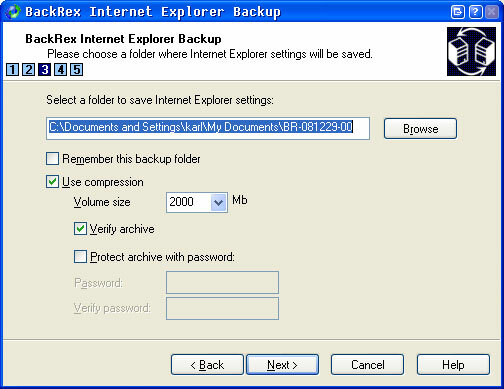
Na zgornjem zaslonu morate izbrati mapo za varnostno kopiranje ter nastaviti možnosti stiskanja in varnosti. Prav tako lahko IE Backup zapomni to kot vaš prednostni imenik za varnostno kopiranje, da boste v prihodnosti manj klikali.
Pritisnite gumb Prebrskaj in pokažite, kam želite shraniti varnostno kopijo.

Izbral sem svoj pogon D: in privzeto je v lastnem imeniku, kot lahko vidite spodaj:

Nato sem kliknil "naprej". Izberete lahko, kaj želite varnostno kopirati. Hočeš nočeš sem šel in pustil, da vse podpre.

Ko sem kliknil Naprej, je naredil svoje brez dodatnega posega.
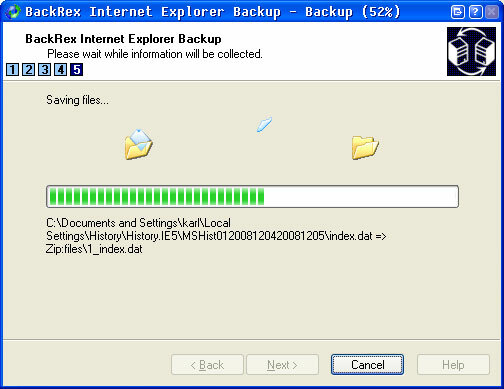
Celoten postopek varnostnega kopiranja je na mojem Windows XP SP3 z IE7 trajal približno 4 minute. Ni slabo, sploh ni slabo.

To je to! Enostavno enostavno kot 1, 2, 3 ali dobro 1,2,3,4,5 in kliknite Dokončaj!
Kot ste videli zgoraj, obstaja tudi možnost načrtovanja varnostnih kopij in zaščite vaših arhivov z geslom.
Ali imate najljubši program, ki varnostno kopira vaš brskalnik? Delite ga v komentarjih! Želimo slišati od vas!
Karl L. Gechlik tukaj iz AskTheAdmin.com izvaja tedensko spletno mesto za bloganje za naše nove prijatelje na MakeUseOf.com. Vodim svoje svetovalno podjetje, upravljam AskTheAdmin.com in opravljam polno delo od 9 do 5 na Wall Streetu kot sistemski skrbnik.

